Это инструкция расскажет о настройке дизайна родословной в редакторе шаблонов на CreatePedigree.com.
Предполагается, что читатель уже создавал родословные на CreatePedigree.com и имеет представление о сервисе. Если нет, лучше начать знакомство с Инструкции по созданию электронной родословной.
Начало
Зайдя на сайт, перейдите во вкладку "Шаблоны" и нажмите "Создать"
По принципу работы редактор похож на обычный текстовый редактор, но имеет некоторые дополнительные функции:
Расширенный блок настройки фона
Расширенный блок настройки фона шаблона позволяет быстро подобрать цвета и изображение основного фона, настроить отдельно цвета ячеек производителей и производительниц.
Переключение типа таблицы
В блоке управления типом таблицы можно быстро сменить ориентацию таблицы, выбрать количество колен, настроить тип рамки.
Копирование шаблона
Функция копирования шаблона позволяет эффективно использовать существующие шаблоны: достаточно выбрать шаблон, который вы намерены скопировать, и можно вносить в него необходимые изменения. Обычно подобным образом подстраиваются цвета, удаляются или добавляются поля.
Например, если вам не нужно поле "Чип", достаточно просто удалить текст "{{words.CHIP}}: [[chip]]". Здесь {{words.CHIP}} указывает слово в словаре, для англоязычной аудитории появится "Chip", для русскоязычной - "Чип" и т.д. [[chip]] означает имя поля данных в родословной.
Заключение
Читатели знакомые с HTML и CSS могут не ограничиваться функциями панели управления, а пойти дальше, переключившись в режим редактирования HTML и зайдя в диалог CSS. Но и без знания этих web стандартов можно создавать замечательные шаблоны, используя функции копирования, настройки цветов и типа таблицы.
Предполагается, что читатель уже создавал родословные на CreatePedigree.com и имеет представление о сервисе. Если нет, лучше начать знакомство с Инструкции по созданию электронной родословной.
Начало
Зайдя на сайт, перейдите во вкладку "Шаблоны" и нажмите "Создать"
 |
| Вкладка "Шаблоны" |
Редактор шаблонов
Появляется редактор шаблонов
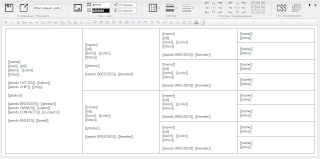 |
| Редактор шаблонов |
По принципу работы редактор похож на обычный текстовый редактор, но имеет некоторые дополнительные функции:
- Расширенный блок настройки фона
- Переключение типа таблицы
- Копирование шаблона
Расширенный блок настройки фона
Расширенный блок настройки фона шаблона позволяет быстро подобрать цвета и изображение основного фона, настроить отдельно цвета ячеек производителей и производительниц.
 |
| Цвета основного фона и ячеек |
В блоке управления типом таблицы можно быстро сменить ориентацию таблицы, выбрать количество колен, настроить тип рамки.
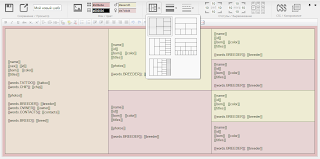 |
| Выбор типа таблицы |
Функция копирования шаблона позволяет эффективно использовать существующие шаблоны: достаточно выбрать шаблон, который вы намерены скопировать, и можно вносить в него необходимые изменения. Обычно подобным образом подстраиваются цвета, удаляются или добавляются поля.
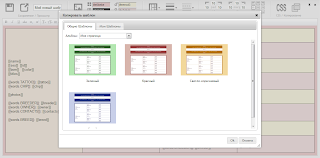 |
| Выбор шаблона для копирования |
Заключение
Читатели знакомые с HTML и CSS могут не ограничиваться функциями панели управления, а пойти дальше, переключившись в режим редактирования HTML и зайдя в диалог CSS. Но и без знания этих web стандартов можно создавать замечательные шаблоны, используя функции копирования, настройки цветов и типа таблицы.
